
При переустановке системы одним из важных дел становится восстановления закладок браузера. В этой статье рассмотрим сохранение закладок брузера Opera. А точнее даже не закладок, а экспресс-панели. Изначально в старых браузерах, экспресс-панели никогда не было. были только либо - любимые сайты или "избранное", либо просто закладки. Собственно и в теперешних современных бразерах как таковой экспресс панели не существует, но существуют специальные расширения - "визуальные закладки", которыми обычно и пользуются пользователи. Экспресс панель, если мне не изменяет память, изначально была только в Opera-е.
Так вот, почти все без исключения пользователи сохраняют свои любимые сайты на экспресс-панели либо в визуальных закладках, если браузер не Опера. И в самом деле, намного удобнее видеть все любимые сайты перед глазами, чем заходить, открывать меню в программе, да выбирать из списка нужный сайт.
В старой Опере, с ее собственным движком, все было намного проще. Закладки можно было экспортировать, сделать это можно было следующим способом.
- 1. Щелкаем в программе по значку Опера, -- Закладки --> Управление закладками.
- 2. Далее, - Файл --> Экспортировать как HTML.
Все, закладки были сохранены в HTML файл, с помощью которого закладки можно было импортировать в любой браузер. Экспресс панель же, сохраняли несколько извращенным способом, поскольку специально функции сохранения не было. Сделать нужно было следущее.
1. Узнать папку хранения файлов настройки Оперы. Для этого нужно щелкнуть по значку - Opera, Далее - Справка --> О программе. Откроется окно, в котором нужно скопировать путь к папке файлов настроек.
2. Теперь заходим либо в какой-либо диск, либо просто в "Мой компьютер",вставить скопированный путь в адресную строку и нажать - Enter. Можно конечно просто пройтись по папкам по указанному адресу, но первым способом будет намного проще и быстрее.
В этой конфигурационной папке нас интересуют только три файла.
- 1. speeddial.ini - собственно файл с закладками на экспресс панели.
- 2. bookmarks.adr - файл закладок. Тот же самое, практически, что мы делали выше, сохраняя закладки в HTML, только формат *.adr чисто для Оперы.
- 3. wand.dat - файл, в котором хранятся пароли и логины посещаемых сайтов.
Вообще, лично я в старой Опере просто тупо копировал эти файлы и после переустановки программы или системы, заново установив свежую версию Оперы, заходил в папку настроек и просто заменял эти файлы сохраненными. Все закладки, пароли и экспресс панель, оставались без изменений.
Новая же опера, начиная по-моему с 18 версии была полна сюрпризов. Не экспорта закладок, ни тем более файла speeddial.ini не было и в помине. Ситуация активна и на сегодняшний день. В интернете, как ни странно, информации по сохранению экспресс панели практически нет. Я случайно прочитал комментарий одного пользователя на каком-то форуме, который подсказал в каком файле хранится экспресс панель современной Оперы. Но как ни странно, его комментарий не был услышан.
Итак, что же нам предоставляет современная Опера? Заходим сразу и смотрим путь к конфигурационной папке. Нажимаем значок Оперы вверху (иконка) как и на предыдущих скриншотах, выбираем раздел - "О программе".
Как и в старой Опере, вам нужно скопировать профиль, точнее путь к папке. У меня на Windows-7 он такой - C:\Users\Desperado\AppData\Roaming\Opera Software\Opera Stable.
Заходим в папку. В ней нас интересуют только два файла.
- 1. favorites.db - очень нужный, искомый файл закладок жкспресс панели.
- 2. Bookmarks - файл обычных закладок Оперы.
В общем, если вы решили полностью переустановить Оперу - новую версию, копируем, сохраняем куда-либо эти два файла. И после устаноке новой Оперы или вообще переустановки системы, установив свежескаченную версию Оперы, заходим в папку профиля новой програмы, копируем эти два файла, если попросят (скорее всего) - заменяем их. Перезапускаем Оперу и все - все закладки на месте!
Кстати, для новой Оперы сейчас появилось расширение, позволяющее сохранять закладки, но только сами закладки, эспресс-панель в их число не входит. Расширение называется - Bookmarks Import & Export.
Установить его можно отсюда --> https://addons.opera.com/ru/extensions/details/bookmarks-import-export/?display=en
После установки в правом верхнем углу программы появится значок, щелкнув по которому откроется следущее окно.
Тут все просто. Нажав на - EXPORT - сохраним закладки в файл HTML.
Нажав же на - IMPORT - импортируем сохраненный закладки в программу.
Но думаю, намного проще будет просто зайти в папку профиля, скопировать нужные файлы и после переустаноки программы просто тупо их снова закинуть в папку нововй Оперы. И быстро и легко)).
Желаю всем удачи!














 Главная страница
Главная страница











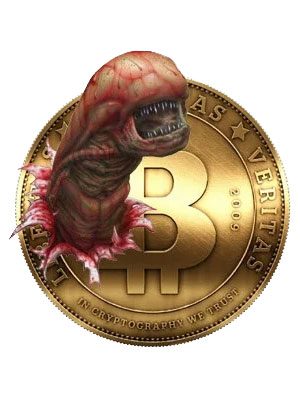






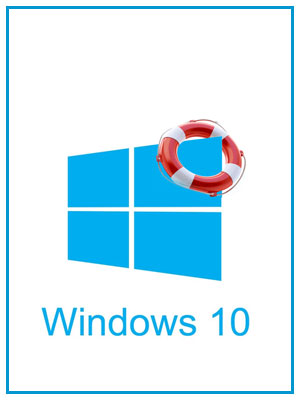

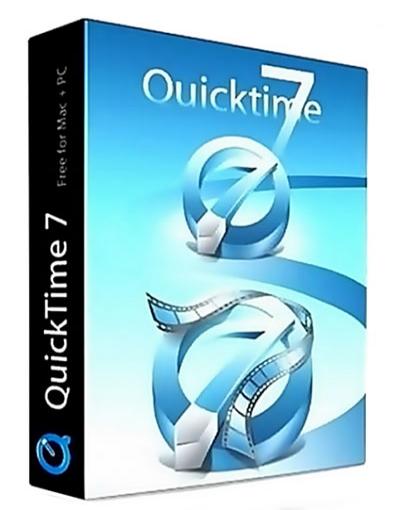









Комментариев к данной статье нет